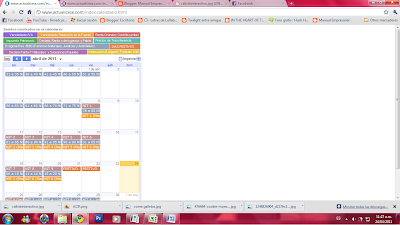
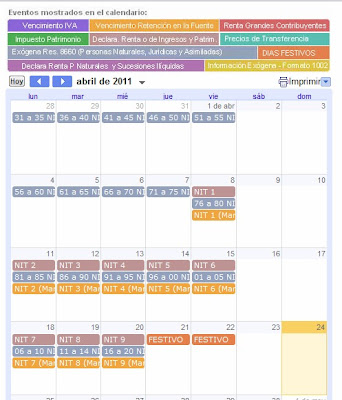

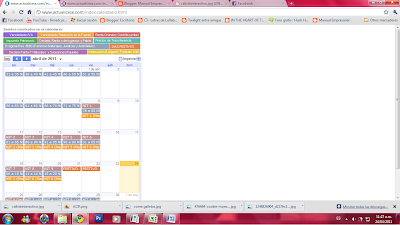
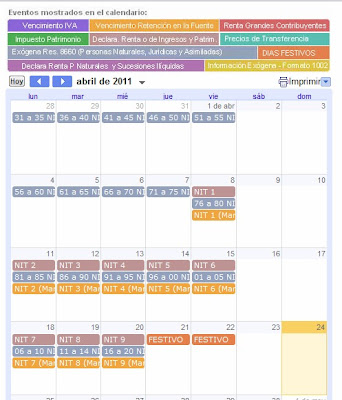

El documento en Excel que aparecerá en nuestra computadora es el siguiente.

Lo primero que haremos es digitar los dos ultimos digitos del numero del nit en la casilla morada (IMAGEN(A)). como podremos observar, las casillas en blanco han colocado el numero respectivo automaticamente, consecuencia a esto, se modifican la casilla de los subcampos que estan alrededor de cada casilla( IMAGEN (B)). como lo son: enero- febrero, enero, pago primera cuota entre otros...


Ahora, lo que debes hacer es fijarte en cada uno de los campos, ( impuesto a las ventas- bimestre del 2011; retención en la fuente -meses del 2011; grandes contribuyentes- declaración de renta año gravable 2010, etc...) sobre el día de la obligación. (IMAGEN C, D Y E)


 IMAGEN (E)
IMAGEN (E)




 d. como resultado obtendras un calendario similar a este de acuerdo al nit de la empresa, que es por lo que se rige el calendario tributario.
d. como resultado obtendras un calendario similar a este de acuerdo al nit de la empresa, que es por lo que se rige el calendario tributario.
Es una herramienta que te permite crear tu propio calendario, para que tengas en cuenta las obligaciones tributarias que rigen a la empresa que acesoras. En el calendario podras ver todas las obligaciones que tiene la organización según los dos últimos digitos del nit.
esta herramienta es gratuita y podrás encontrarla en el siguiente link de la pagina actualicese.com
espera pronto el siguiente paso....
CLASES DE CALENDARIOS TRIBUTARIOS
· Calendario tributario personalizado
· Calendario tributario automatizado
· Calendario tributario interactivo
· Calendario tributario para imprimir
PRONTO ESTAREMOS INSTRUYÉNDOTE EN CADA CLASE DE ESTOS CALENDARIOS.

¿Qué son los calendarios tributarios?
Los calendarios tributarios son herramientas que permiten que cada contribuyente pueda tener una información rápida de los vencimientos de las declaraciones tributarias y algunos reportes de información tributaria para el año vigente.
Para saber más sobre los calendarios observa en la barra lateral derecha y allí encontrarás todo lo que desees.